1 uživatelské parametry závislé na stroji, Použití, Uživatelské parametry závislé na stroji – HEIDENHAIN TNC 620 (34056x-04) Uživatelská příručka
Stránka 512
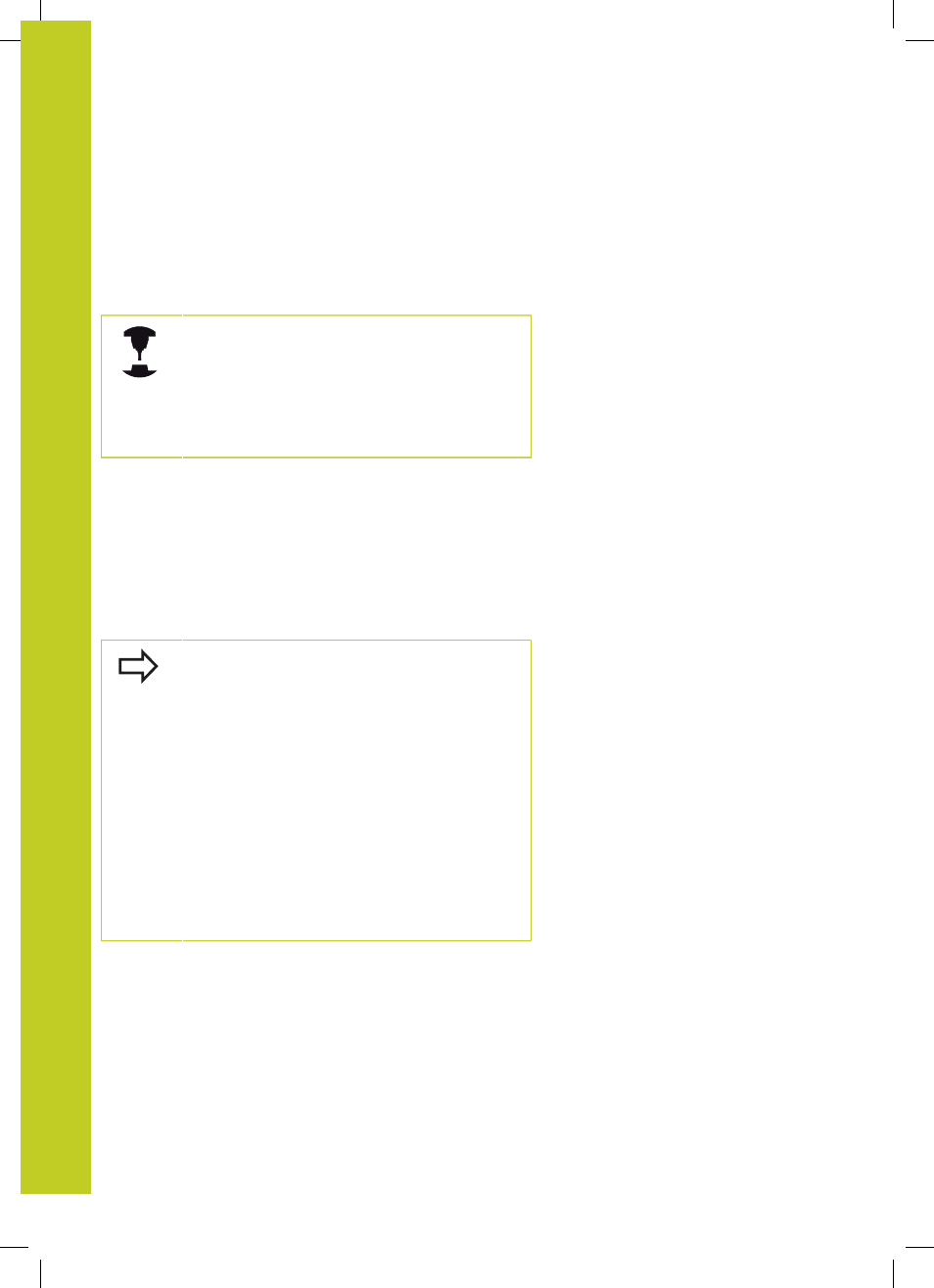
Tabulky a přehledy
17.1 Uživatelské parametry závislé na stroji
17
512
TNC 620 | Uživatelská příručka programování s popisným dialogem HEIDENHAIN | 8/2013
17.1
Uživatelské parametry závislé na stroji
Použití
Zadávání hodnot parametrů se provádí v takzvaném
Editoru
konfigurací
.
Aby se uživateli umožnilo nastavení funkcí, které
jsou závislé na stroji, může váš výrobce stroje
definovat, které strojní parametry budou k dispozici
jako Uživatelské parametry. Navíc může výrobce
vašeho stroje začlenit do TNC i další parametry
stroje, které zde dále nejsou popsané.
Informujte se ve vaší příručce ke stroji.
V konfiguračním editoru jsou strojní parametry shrnuty ve stromové
struktuře do parametrických objektů. Každý objekt parametru
má nějaký název (např. CfgDisplayLanguage), který umožňuje
odhadnout funkci jeho parametru. Parametrický objekt, nazývaný
také „entita“ je označen ve stromové struktuře znakem „E“ v
symbolu složky. Některé strojní parametry mají kvůli jednoznačné
identifikaci klíčový název (keyname), který parametr přiřadí určité
skupině (např. X pro osu X). Příslušná složka skupiny má klíčový
název a je označená znakem „K“ v symbolu složky.
Nacházíte-li se v editoru konfigurace uživatelských
parametrů, můžete tam měnit znázornění stávajících
parametrů. Se standardním nastavením se
parametry zobrazují s krátkými, vysvětlujícími texty.
Přejete-li si zobrazovat skutečné systémové názvy
parametrů, stiskněte klávesu pro rozdělení obrazovky
a poté softklávesu ZOBRAZIT SYSTÉMOVÉ NÁZVY.
Přejete-li si vrátit se zase do standardního náhledu,
tak postupujte stejným způsobem.
Parametry a objekty, které ještě nejsou aktivní, se
znázorňují šedivou ikonou. Softtlačítkem PŘÍDAVNÉ
FUNKCE a VLOŽIT je můžete aktivovat.
TNC má seznam průběžných změn, v němž je
uloženo až 20 změn konfiguračních dat. K vrácení
změn zvolte požadovanou řádku a stiskněte
softklávesu PŘÍDAVNÉ FUNKCE a ZRUŠIT ZMĚNU.